10 najlepszych aplikacji na iPada dla Apple Pencil
Wykorzystanie Apple Pencil może potencjalnie zwiększyć funkcjonalność iPada, szczególnie w połączeniu z odpowiednimi aplikacjami. Poniżej znajduje się lista wysoce zalecanych programów do integracji z Apple Pencil na iPadzie.
1 Apple Notes
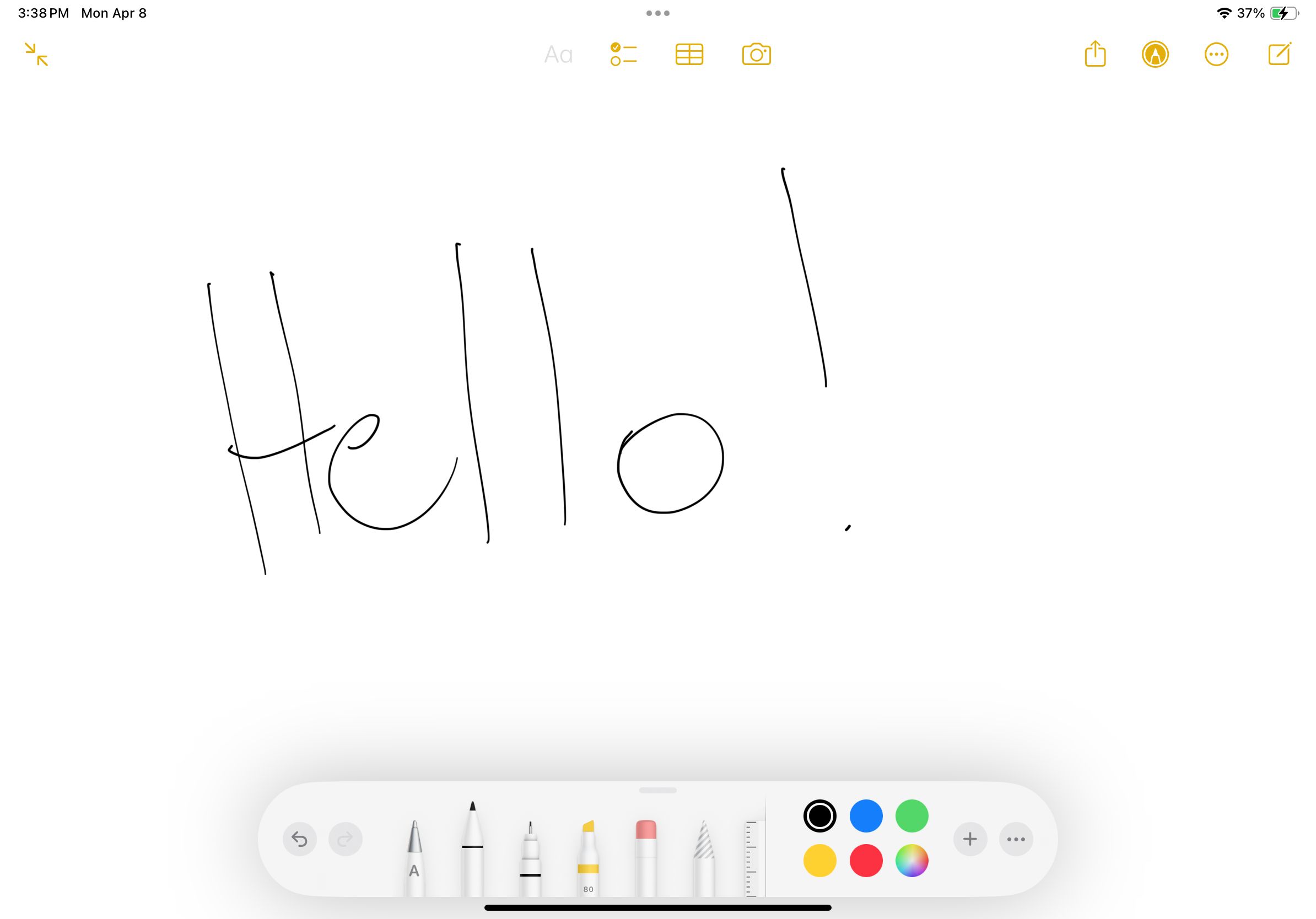
W rzeczy samej, przed zagłębieniem się w sferę wyjątkowych aplikacji firm trzecich, byłoby niedbalstwem nie uznać zalet Apple Notes - wybitnego rozwiązania do robienia notatek zaprojektowanego wyłącznie dla wielbicieli urządzeń Apple. W szczególności, ta natywna aplikacja płynnie integruje się z Apple Pencil, zapewniając łatwą i bezbłędną obsługę.
Wykorzystaj innowacyjny Apple Pencil do tworzenia nowych notatek, po prostu rozpoczynając proces pisania na ekranie urządzenia. Wszechstronne narzędzie pozwala na rysowanie odręczne lub ilustrowanie oprócz wprowadzania tekstu. Aby uzyskać dostęp do dalszych opcji dostosowywania, takich jak alternatywne końcówki i kolory, dotknij ikony ołówka znajdującej się u podstawy ekranu.
Użyj narzędzia Lasso, klikając odpowiednią ikonę, aby utworzyć wyznaczoną sekcję w notatce. Po prostu przeciągnij kursor po wybranym obszarze, umożliwiając płynną zmianę położenia i manipulowanie wspomnianym segmentem.
Jednym z najbardziej przekonujących powodów, dla których warto używać Apple Notes jako efektywnej aplikacji do sporządzania notatek, jest jej płynna integracja z iPadOS. Używając Apple Pencil i dotykając ekranu blokady, można natychmiast uruchomić aplikację Notatki, która będzie prezentować nowe płótno lub poprzednio przeglądaną notatkę, w zależności od preferencji użytkownika ustawionych w menu konfiguracji aplikacji.
2 Notability
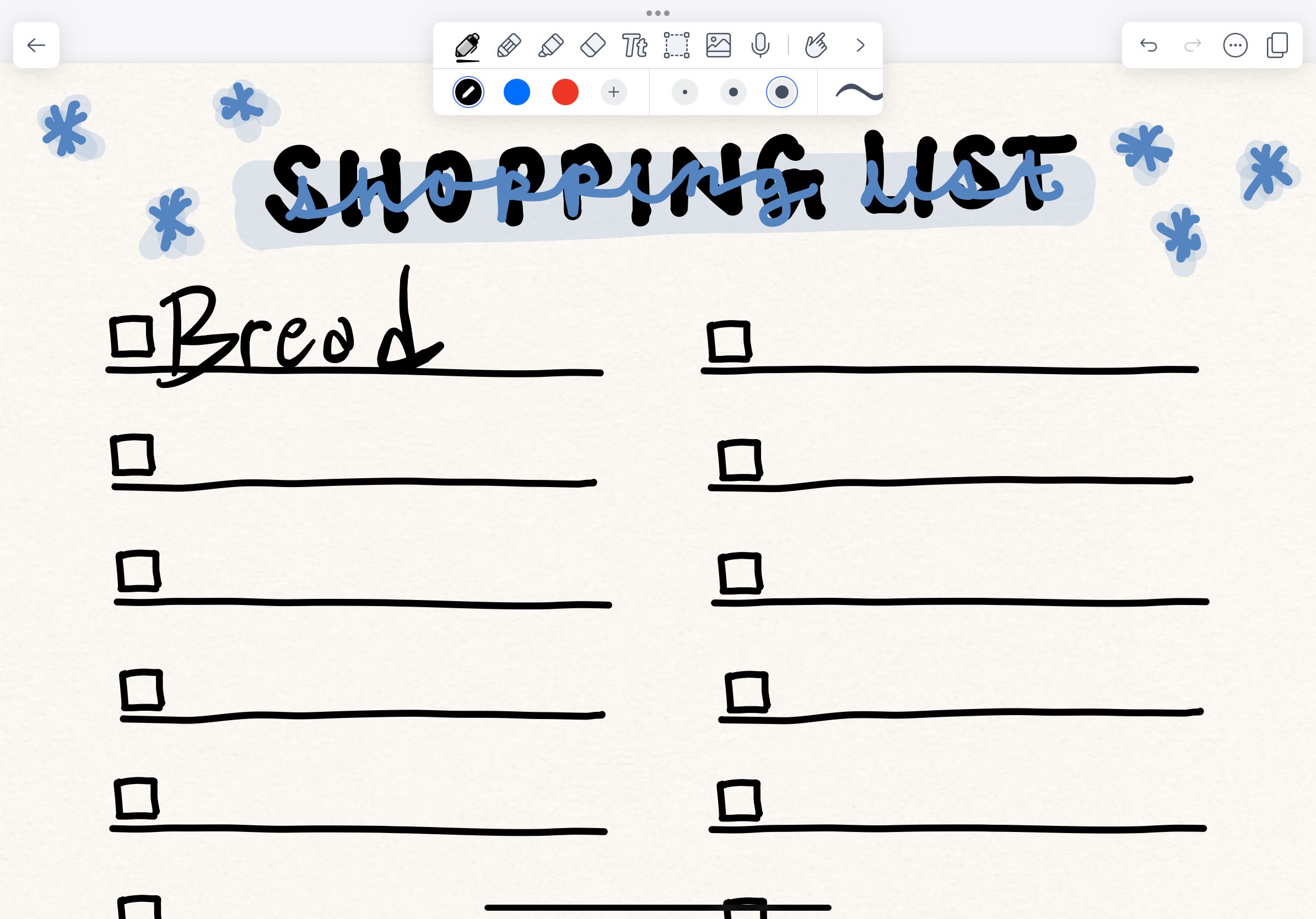
Notability to wszechstronna aplikacja do tworzenia notatek, która jest szczególnie odpowiednia dla studentów. Po otwarciu notatki użytkownicy mają możliwość tworzenia za pomocą Apple Pencil lub klawiatury i mogą płynnie przechodzić między nimi.
Notability to wysoce wydajna aplikacja, która pozwala użytkownikom z łatwością rejestrować swoje myśli i pomysły. Jedną z jej najbardziej godnych uwagi funkcji jest możliwość nagrywania dźwięku podczas pisania tekstu, co czyni ją idealnym wyborem do nagrywania wykładów i tworzenia szczegółowych notatek. Funkcja nieskończonego przewijania umożliwia użytkownikom tworzenie notatek na wirtualnym papierze milimetrowym bez żadnych ograniczeń, pozwalając im swobodnie rozwijać swój proces myślowy. Dodatkowo, aplikacja automatycznie wstawia podziały stron w odpowiednich odstępach, ułatwiając płynny eksport w różnych formatach, takich jak PDF lub opcje drukowania.Ogólnie rzecz biorąc, wszechstronna funkcjonalność Notability i przyjazny dla użytkownika interfejs sprawiają, że jest to najlepszy kandydat wśród dostępnych obecnie aplikacji do robienia notatek.
Pobierz: Notability (bezpłatna, dostępna subskrypcja)
3 Astropad Slate
Astropad Slate rewolucjonizuje sposób korzystania z komputera Mac, przekształcając iPada i Apple Pencil w płynne narzędzie do wprowadzania danych. Dzięki tej innowacyjnej aplikacji masz swobodę tworzenia grafiki lub komponowania tekstu za pomocą Apple Pencil na wyświetlaczu iPada, jednocześnie mając możliwość interakcji z komputerem Mac w czasie rzeczywistym.
Korzystanie z Apple Pencil w połączeniu z iPadem pozwala na jego funkcjonowanie jako substytut kursora myszy komputerowej, skutecznie przekształcając urządzenie w duży i dokładny trackpad, gdy jest używany w tandemie z komputerem Mac. Taka konfiguracja jest szczególnie korzystna dla artystów, którzy wykorzystują ją jako środek do pracy nad swoimi projektami bez potrzeby korzystania z ekranu, naśladując doświadczenie korzystania z tradycyjnego tabletu piórkowego wraz z kreatywnymi aplikacjami zaprojektowanymi dla środowiska stacjonarnego.
Aplikacja zapewnia różne gesty podczas korzystania z tekstu pisanego odręcznie, niezależnie od tego, czy używany jest Apple Pencil. Obejmują one pojedyncze i podwójne stuknięcia palcem w celu ułatwienia przewijania i powiększania. W połączeniu z niektórymi urządzeniami iPad Pro, użytkownicy mogą korzystać z dodatkowych gestów, takich jak unoszenie ołówka nad wyświetlaczem. Aby wybrać opcję, wystarczy stuknąć rysikiem w powierzchnię tabletu. W przypadku osób korzystających z wcześniejszych modeli iPadów, zamiast tego dostępna będzie symulowana funkcja unoszenia.
Pobierz: Astropad Slate ($19.99)
4 Linea Sketch

Linea Sketch zachowuje elegancką równowagę pomiędzy prostą funkcjonalnością zwykłej aplikacji do bazgrania, a zaawansowanymi możliwościami typowymi dla specjalistycznego oprogramowania do rysowania. To wszechstronne narzędzie oferuje wygodę spontanicznego szkicowania dowolnej koncepcji, zapewniając jednocześnie solidne funkcje, takie jak szeroki wachlarz warstw, narzędzia do transformacji, automatyczne linijki i linie siatki, aby sprostać wymaganiom nawet doświadczonych kreatywnych profesjonalistów.
Linea przyjmuje tradycyjny paradygmat oparty na płótnie, podobny do innych cyfrowych aplikacji artystycznych. W przeciwieństwie do Notability, użytkownicy nie napotkają nieskończenie przewijanego obszaru roboczego na tej platformie. Niemniej jednak możliwe jest generowanie wielu płócien i układanie ich w odrębne projekty w celu lepszej organizacji i wydajności.
Narzędzie Grid Tool zapewnia użytkownikom wszechstronną platformę do robienia notatek, tworzenia szkiców i projektowania interfejsów. To, co wyróżnia Linea Sketch, to minimalistyczne podejście do projektowania. Szereg narzędzi jest zorganizowany w dwóch panelach umieszczonych po obu stronach wyświetlacza, co pozwala użytkownikom skupić się wyłącznie na funkcjach, których potrzebują, pomijając wszelkie dodatkowe funkcje, które mogą nie być konieczne do wykonywania konkretnych zadań.
Podczas gdy Linea oferuje wiele urzekających atrybutów, które są ukryte za różnymi funkcjami, konieczne jest zapoznanie się z jej interfejsem, aby w pełni je docenić. Zaleca się poznanie tych funkcji poprzez utworzenie pustego obszaru roboczego i eksperymentowanie z każdym narzędziem przynajmniej raz.
Pobierz: Linea Sketch (darmowa, dostępna subskrypcja)
5 Luminar
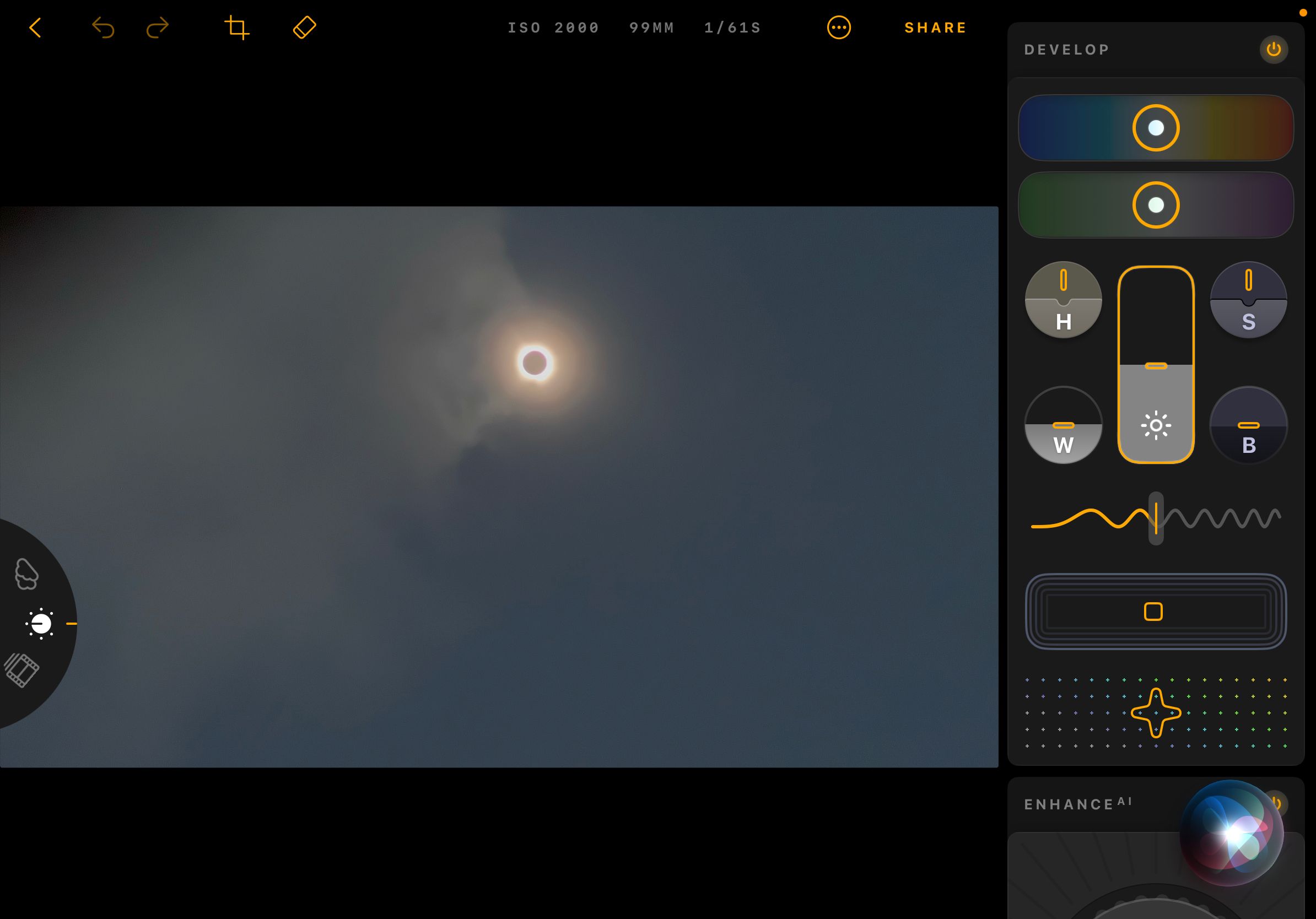
Luminar to ceniona aplikacja, która oferuje wyjątkowe możliwości edycji zdjęć w połączeniu z Apple Pencil na iPadzie. Jej przyjazny dla użytkownika interfejs sprawia, że jest ona dostępna nawet dla nowicjuszy, którzy docenią liczne narzędzia oparte na sztucznej inteligencji. Wśród tych wyróżniających się funkcji jest funkcja Structure AI, która ma zdolność ujawniania wcześniej zasłoniętych elementów na obrazie poprzez wzmocnienie kontrastu i tekstury.
Rzeczywiście, aplikacja oferuje szereg dodatkowych narzędzi do edycji zdjęć, takich jak regulacja krzywych, ulepszanie szczegółów, aplikacje filtrów i wiele innych. Co więcej, użytkownicy mają możliwość pracy z surowymi obrazami bezpośrednio na swoim tablecie, zachowując w ten sposób optymalną wierność i wszechstronność obrazu. Co więcej, Apple Pencil ułatwia wydajną edycję i umożliwia użytkownikom dodawanie skomplikowanych szczegółów na etapie dopracowywania.
Pobierz: Luminar (darmowy, wymagana subskrypcja)
6 Procreate
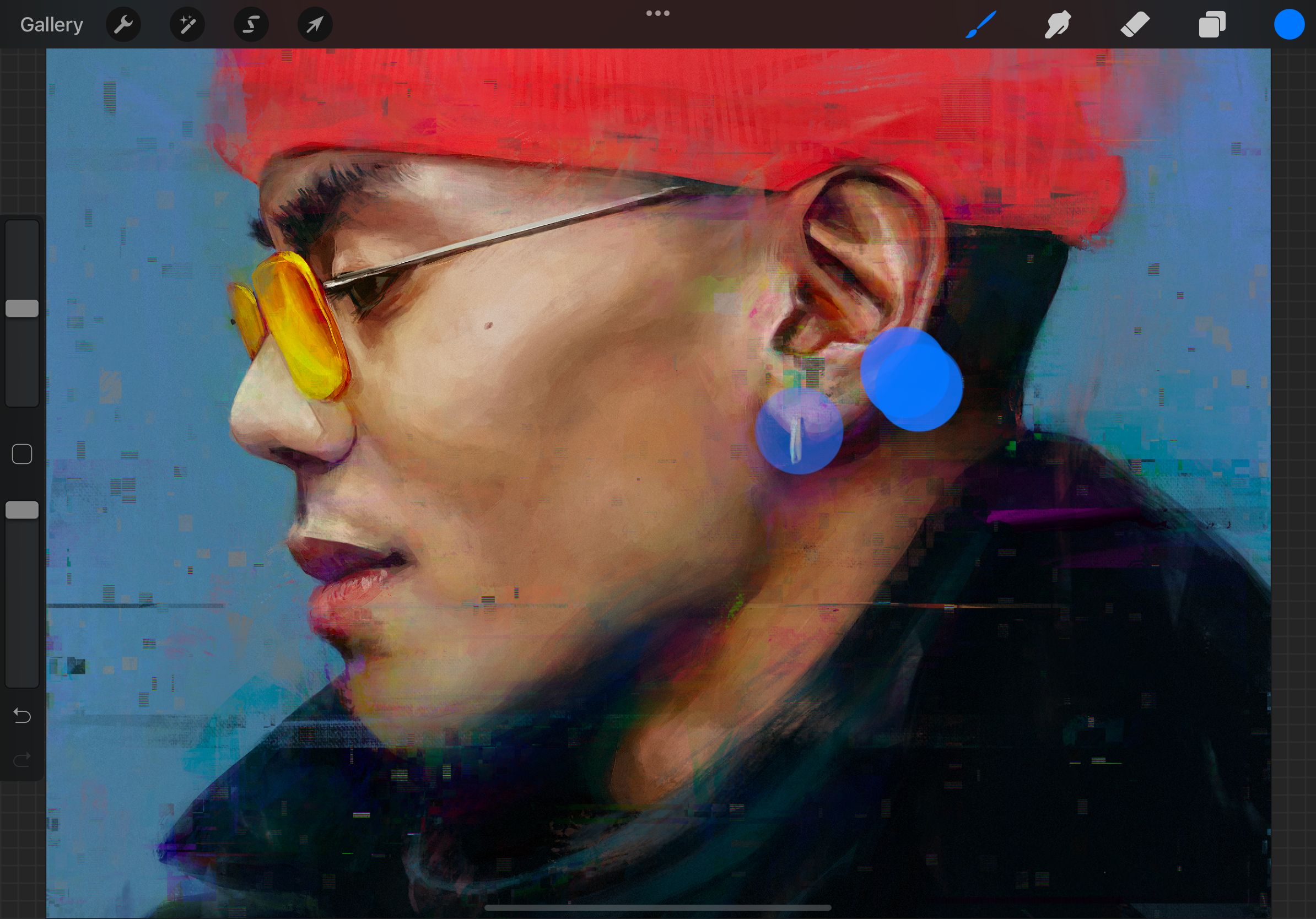
Procreate zyskał reputację niezwykle wszechstronnej i potężnej aplikacji do malowania cyfrowego, która oferuje użytkownikom możliwość ożywienia ich kreatywnych wizji z precyzją i finezją. Intuicyjny interfejs pozwala na bezproblemową integrację z Apple Pencil, umożliwiając artystom na wszystkich poziomach umiejętności uwolnienie pełnego potencjału i tworzenie oszałamiających dzieł sztuki z łatwością. Dzięki kompleksowemu zestawowi narzędzi i funkcji, Procreate skutecznie służy jako realna alternatywa dla pakietu Adobe Suite, zapewniając użytkownikom solidne rozwiązanie dla ich kreatywnych przedsięwzięć bez potrzeby korzystania z Photoshopa lub innego zewnętrznego oprogramowania.
Procreate doskonale ułatwia artystyczne przedsięwzięcia, takie jak rysowanie i malowanie.Choć może on być wykorzystywany do niektórych aspektów projektowania graficznego i pracy wektorowej, jego podstawowa funkcja leży w wyżej wymienionych kreatywnych zajęciach. W przypadku pojawienia się jakichkolwiek komplikacji podczas użytkowania, zapoznaj się z naszym obszernym przewodnikiem na temat rozwiązywania potencjalnych problemów z Apple Pencil w Procreate.
Download: Procreate ($12.99)
7 Affinity Designer 2
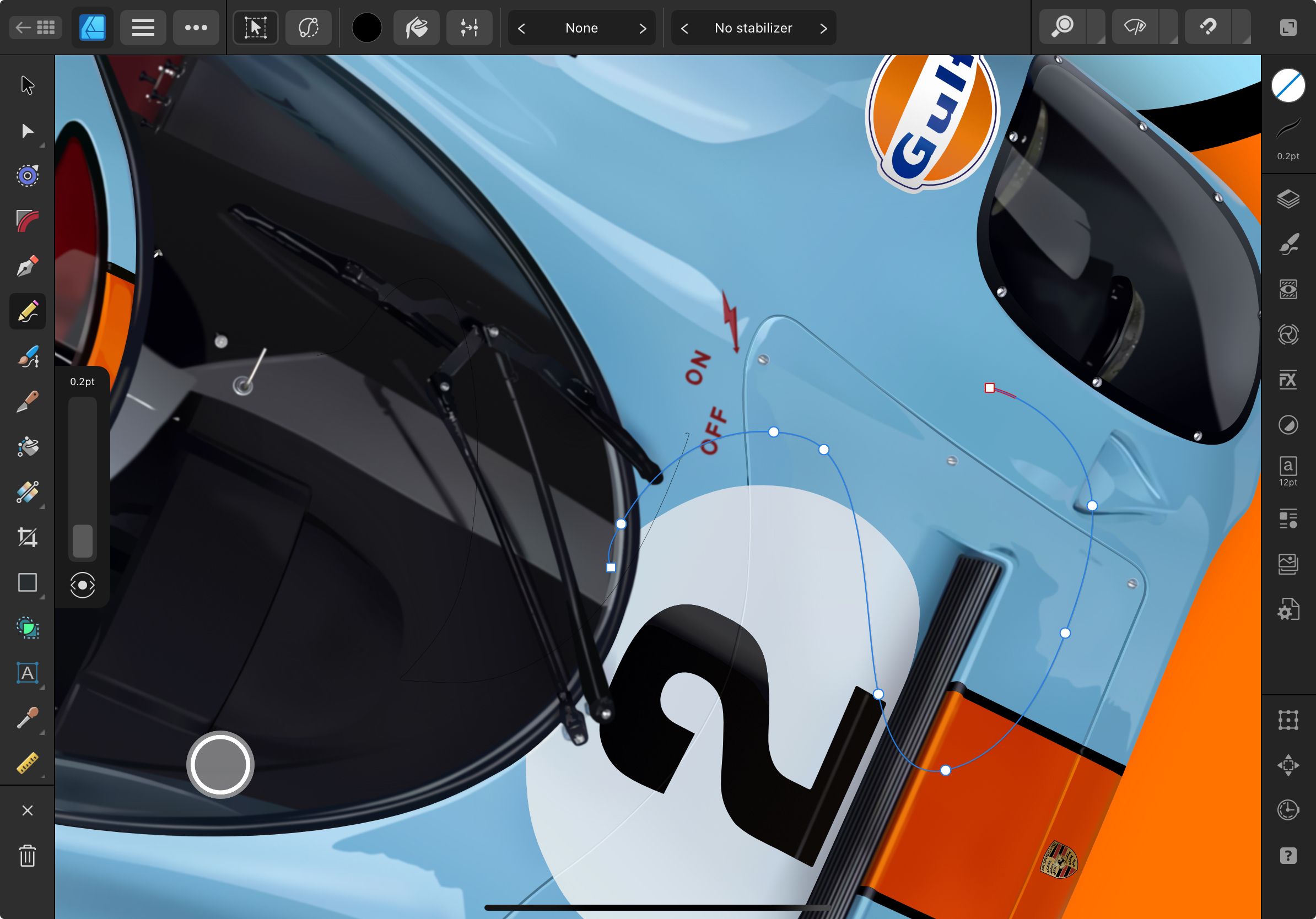
Affinity Designer 2 to najnowocześniejsza, kompleksowa aplikacja do projektowania wektorowego zoptymalizowana pod kątem pracy na tabletach Apple. Program ten oferuje szeroki zakres funkcji, które są bardzo podobne do tych, które można znaleźć w jego stacjonarnym odpowiedniku, zapewniając jednocześnie przystępny interfejs dostosowany do możliwości platformy iPad.
Po wstępnych oględzinach może się wydawać, że aplikacja zajmuje znaczną część wyświetlacza poprzez różnorodne paski narzędzi, co potencjalnie może wywoływać uczucie przytłoczenia. Nie trzeba jednak poddawać się takiemu niepokojowi, ponieważ po uruchomieniu każdej ikony przed oczami pojawi się mnóstwo skomplikowanych alternatyw.
tryb wektorowy, tryb pikseli i tryb eksportu. W pierwszym z nich można wykonywać zadania ilustracyjne, podczas gdy drugi przypomina korzystanie z aplikacji rastrowej, takiej jak Adobe Photoshop. Wreszcie, jeśli ktoś zamierza tworzyć projekty graficzne lub elementy interfejsu, tryb eksportu upraszcza wyodrębnianie poszczególnych komponentów.
Aplikacja charakteryzuje się wyjątkową szybkością i wyrafinowaniem, ułatwiając generowanie punktów i trajektorii, które torują drogę do stworzenia wizualnej reprezentacji. Wszystkie podstawowe elementy powszechnie spotykane w najwyższej klasy oprogramowaniu do projektowania wektorowego (takie jak narzędzie pióra, narzędzie węzła, narzędzie wypełnienia i dynamiczne kształty) są obecne i zostały poddane ulepszeniom dostosowanym specjalnie do interfejsu ekranu dotykowego i innowacyjnego Apple Pencil, co skutkuje jeszcze bardziej przyjaznym dla użytkownika doświadczeniem.
Download: Affinity Designer 2 (164,99 USD, dostępna bezpłatna wersja próbna)
8 Flow
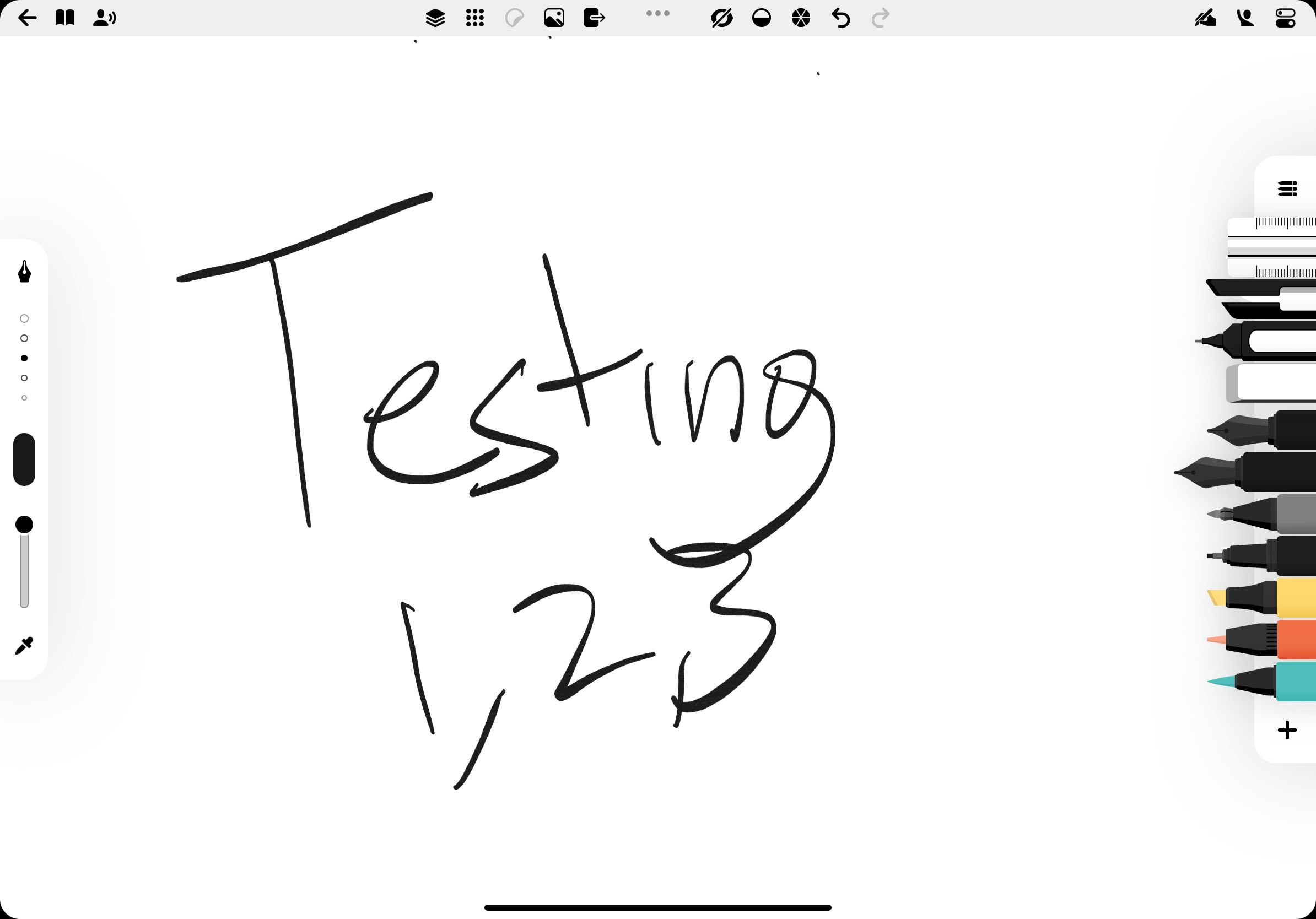
Flow bezproblemowo integruje słynny notatnik Moleskine na iPadzie, pozwalając na nieograniczone możliwości twórcze dzięki intuicyjnemu interfejsowi i kompatybilności z Apple Pencil.
Jedną z godnych uwagi cech aplikacji jest jej zdolność do obsługi dokumentów o nieograniczonej szerokości, umożliwiając użytkownikom łatwe poruszanie się po obszarze roboczym poprzez przesuwanie i kontynuowanie pracy.Dodatkowo, włączenie wirtualnego zestawu narzędzi umożliwia użytkownikom wygodny dostęp do spersonalizowanych opcji za pomocą zaledwie jednego dotknięcia, eliminując potrzebę rozbudowanych procesów konfiguracji lub konfiguracji.
Sama aplikacja jest darmowa, co wiąże się z subskrypcją, która umożliwia dostęp do opartego na chmurze przechowywania i pobierania danych na wielu urządzeniach, umożliwiając użytkownikom rozpoczynanie zadań na jednym tablecie, a następnie wznawianie ich na innym.
Download: Flow (bezpłatna, dostępna subskrypcja)
9 Pigment
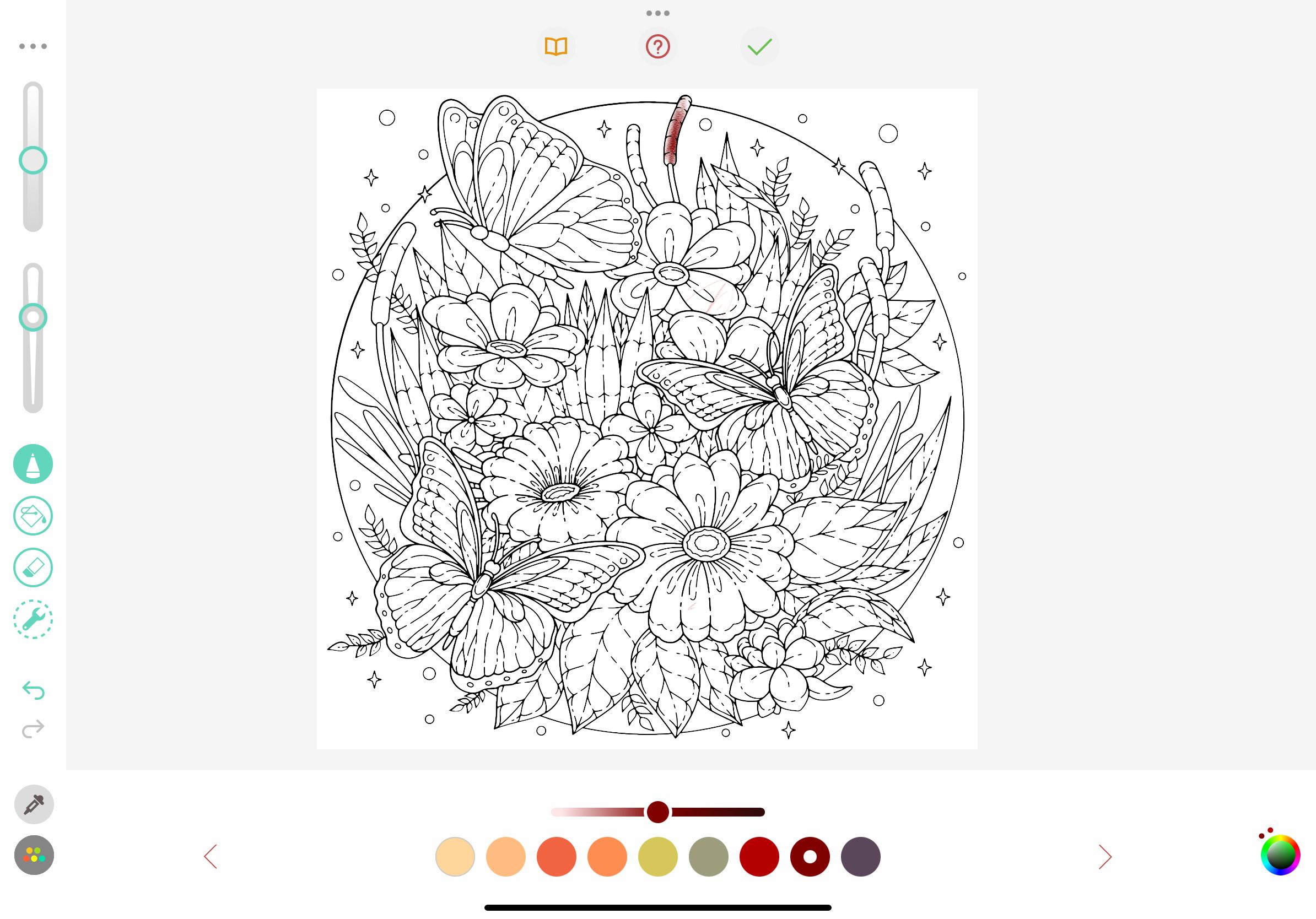
Kolorowanie zostało docenione ze względu na jego zdolność do łagodzenia napięcia i niepokoju. Zaangażowanie się w tę aktywność pozwala na chwilę oderwać się od napiętego harmonogramu i skoncentrować się na jednym zadaniu, które może służyć jako forma medytacji. Wbrew powszechnemu przekonaniu, nie jest konieczne inwestowanie w kolorowankę dla dorosłych lub zestaw kolorowych kredek; zamiast tego można skorzystać z cyfrowej aplikacji do kolorowania dostępnej na iPadzie.
Paleta oferuje szeroki wachlarz ponad czterech tysięcy kolorowych ilustracji, obejmujących różnorodne tematy, od podstawowych scen przyrodniczych po skomplikowane okrągłe wzory, które pozwalają na dłuższe okresy kontemplacji i artyzmu.
Aplikacja oferuje dwa charakterystyczne tryby kolorowania, które pozwalają użytkownikom na selektywne nakładanie kolorów w określonych kształtach lub granicach bez obawy o niepożądane krwawienie poza wyznaczonymi granicami. Alternatywnie, dla tych, którzy szukają bardziej naturalnej i autentycznej ekspresji artystycznej, mogą zdecydować się nie ograniczać swojej kreatywności, dotykając kształtu przed rozpoczęciem procesu kolorowania.
Pobierz: Pigment (darmowy, dostępna subskrypcja)
10 Sticker Doodle
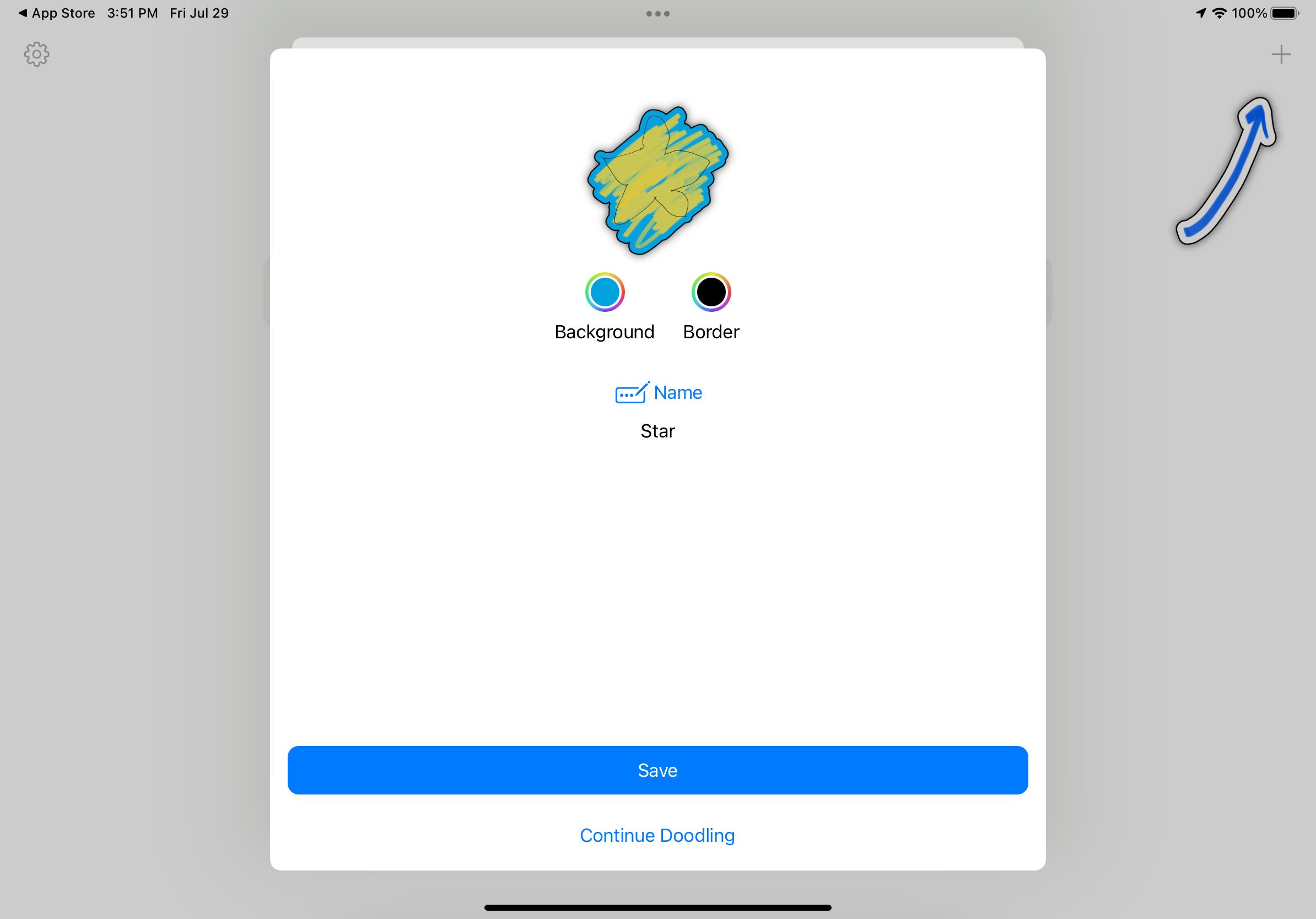
Rzeczywiście, nawet osoby niezaznajomione z technikami rysowania mogą wykorzystać Apple Pencil w połączeniu z iPadem, aby osiągnąć zabawne rezultaty. Korzystając z Sticker Doodle, można tworzyć ilustracje za pomocą ołówka i przekształcać je w naklejki, które można udostępniać znajomym i rodzinie za pośrednictwem iMessage.
Masz możliwość generowania niestandardowych pakietów naklejek dla różnych platform komunikacyjnych, takich jak WhatsApp, Telegram i Discord. Osoby korzystające z aplikacji Slack mogą wyeksportować swoją grafikę w postaci emotikonów kompatybilnych z tą platformą.
Rzeczywiście, płynna integracja iCloud zapewnia, że użytkownicy mogą rozpocząć aplikację naklejek na swoim iPhonie, a następnie uzupełnić je za pomocą Apple Pencil na iPadzie.Warto zauważyć, że darmowa edycja pozwala na stworzenie pięciu takich ozdób, aczkolwiek za odblokowanie dodatkowych opcji poza tym limitem pobierana jest symboliczna opłata w wysokości 1,99 USD.
Download: Sticker Doodle (za darmo, dostępne w aplikacji)
Rzeczywiście, Apple Pencil okazał się wyjątkowym akcesorium, gdy jest używany w połączeniu z aplikacjami specjalnie zoptymalizowanymi pod kątem jego funkcjonalności. W związku z tym zachęcam do zapoznania się z wyborem najlepszych aplikacji kompatybilnych z Apple Pencil i zobaczenia nieograniczonych możliwości twórczych, które otwierają się przed Tobą na iPadzie.
